UFW czyli Uncomplicated Firewall jest programem, dzięki któremu w prosty sposób dokonasz konfiguracji Firewalla w swoim systemie Debian lub Ubuntu.
Na początek możliwe dostępne sposoby użycia:
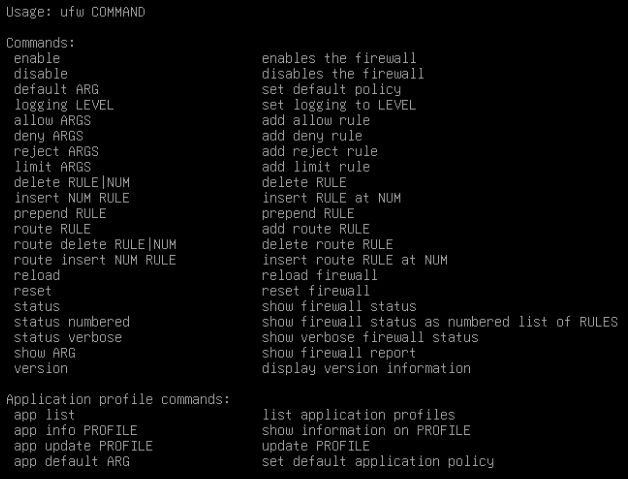
Instalacja UFW
Instalacja opiera się na prostym poleceniu wykonywanym w oknie terminala:
sudo apt-get install ufwInstalacje można zweryfikować poprzez wpisanie komendy:
sudo ufw statusEfekt powinien być następujący:

Domyślnie firewall jest wyłączony, wszystko po to, aby przypadkowo nie zablokować na przykład sesji SSH
Konfiguracja firewalla UFW
Przed rozpoczęciem konfiguracji należy zweryfikować status usługi.
sudo ufw statusJeżeli odpowiedź brzmi „inactive” można przejść do dalszego etapu konfiguracji.
Zablokowanie ruchu przychodzącego i odblokowanie ruchu wychodzącego
Pierwszą zasadą jest ustawienie domyślnych reguł dla ruchu wychodzącego i dla ruchu przychodzącego.
Dopuścimy ruch wychodzący dzięki temu będzie można pobierać aktualizacje i umożliwi to ogólne korzystanie z Internetu.
Natomiast zablokujemy ruch przychodzący. W późniejszym czasie dodamy reguły, które będą odpowiedzialne za dopuszczanie połączeń.
Komendy blokujące ruch przychodzący i zezwalające na ruch wychodzący:
sudo ufw default deny incoming
sudo ufw default allow outgoingDodawanie reguł
Dodawanie reguł w UFW odbywa się na dwa sposoby.
- Za pomocą nazwy usługi – dla przykładu będzie to usługa SSH:
sudo ufw allow ssh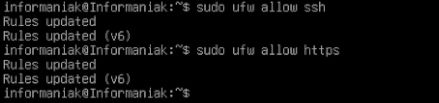
- Za pomocą numeru portu i protokołu TCP lub UDP. Dla przykładu jest to numer 7542 dla protokołu TCP:
sudo ufw allow 7542/tcp- Dozwolone jest też dodawanie zakresu portów, na przykład 7542-7550:
sudo ufw allow 7542:7550/tcpPo dodaniu reguł możemy uruchomić firewalla poleceniem:
sudo ufw enableListowanie i usuwanie reguł UFW
Na początku należny wylistować reguły, możemy to zrobić za pomocą polecenia:
sudo ufw status numbered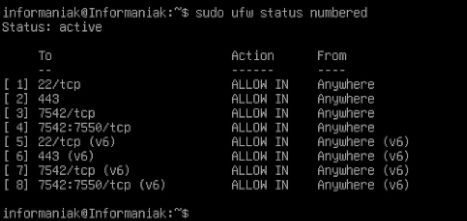
Usuwanie reguł jest również bardzo proste i może odbyć się na dwa sposoby:
- Po numerze porządkowym – w tym przypadku znajdujemy numer w nawiasach kwadratowych, np.:
sudo ufw delete 5- Po nazwie reguły – tutaj wystarczy sama nazwa reguły:
sudo ufw delete allow 7542/tcpZarządzanie działaniem usługi
W tym przypadku dostępnych jest kilka poleceń:
- enable – uruchamia usługę i konfiguruje ją do uruchamiania przy starcie
- disable – wyłącza usługę i konfiguruje, aby nie uruchamiała się przy starcie
- restart – restartuje usługę
- reload – przeładowuje konfigurację usługi
Składnia polecenia na przykład dla przeładowania usługi:
sudo ufw reloadNa koniec pamiętaj, aby po każdej zmianie konfiguracji dokonać przeładowania konfiguracji usługi
